今回は、Amazonでより賢くお買い物ができるようになる便利ツール「Keepa」について紹介していきます。
Amazonで販売されている商品は、思いのほか価格変動が激しく価格が上下しています。
セール時価格より値下がり時の価格の方が低い場合もあり、今の価格が安いのか相場通りなのかはたまた割高なのかは商品ページを見比べるだけではなかなか判断できません。
そんな時に役に立つツールが「Keepa」です。
Keepa とは
Keepaとは、Amazonで販売されている商品の価格推移の確認や、商品のトラッキングができるツールです。
Keepaには、一部有料の機能がありますが、Amazonで商品購入のみする場合は無料版で十分です。価格推移の確認と商品のトラッキングは無料でできます。
有料機能はAmazonで商品販売をする場合に利用する人が多いです。
本記事では、Keepaの無料で使える機能について紹介していきます。
無料で使える Keepa の機能
Keepa を利用すると以下のような価格推移グラフを確認できます。
このグラフから、以下の4点がわかります。
- Amazon直販価格の推移
- Amazon直販以外の価格推移
- Amazonでの中古価格
- セール時価格とセール時期
セール時には本当に安くなっているのか、値下げ割合は過去の値段と比べてどのくらいなのかがわかるので非常に便利です。
また、定期的にセールを行っている商品はその傾向を見ることで、次にいつ頃安く買えそうか大体の予想を立てることができます。
Amazonでは、数日間だけ大幅に販売価格が上がることがあるのですが、価格推移を把握することでそういった時期に購入を見送ることもできます。
さらに、無料のアカウント登録を行うと商品をトラッキングできるようになり、登録した商品の価格が下がったときにメールで通知が来るように設定できるようになります。
Keepa の利用、導入方法
ここで紹介するのは、PCでの利用方法です。
Androidでの利用方法は以下の記事で紹介しています。
Keepa のWebサイトを利用する
Keepa を利用する一番簡単な方法は下記URLのWebサイトを利用することです。
このWebサイト上でも商品の価格推移グラフ、商品のトラッキングは利用できます。しかし、Amazonのショッピングページと Keepa のページを行き来しながら買い物をするのは面倒です。そのため、実際に利用する際は次に説明するブラウザに拡張機能を導入する方法をおすすめします。
ブラウザに拡張機能をインストール
ブラウザに Keepa の拡張機能を導入することで、Amazon の商品ページ上に Keepa のグラフを表示できるようになります。また、グラフ上部にあるタブを切り替えることでトラッキングする商品の登録もできます。
Keepa をインストールできるブラウザは、Chrome、Firefox、Edge、Safari、Operaの5つです。
ここでは、Chrome、Firefox及びEdgeでのインストール方法を紹介します。インストールが完了すれば、Amazonの商品ページで価格推移グラフが表示されるようになります。
Chromeでのインストール方法
まず、下記のURLからChromeウェブストアの「Keepa – Amazon Price Tracker」ページにアクセスして、「Chromeに追加」をクリックします。
Chromeウェブストア「Keepa – Amazon Price Tracker」
拡張機能に付与される権限が表示され、拡張機能を追加するかどうか確認されるので「拡張機能を追加」をクリックします。
これでインストールは完了です。
拡張機能を有効にした状態でAmazonの商品ページに行くと、商品説明の下あたりに価格推移グラフが表示されます。
Firefoxでのインストール方法
まず、下記のURLからFirefox Brower ADD-ONSの「Amazon Price Tracker – Keepa.com」ページにアクセスして、「Firefoxに追加」をクリックします。
Firefox Brower ADD-ONS「Amazon Price Tracker – Keepa.com」
拡張機能に許可される権限が表示され、拡張機能を追加するかどうか確認されるので「追加」をクリックします。
次に新しく開いたタブで「Accept functional cookies」をクリックし、Cookieを有効にします。
これでインストールとCookieの設定は完了です。ウインドウの右上に Keepa のマークが出ていればインストールできています。拡張機能を有効にした状態でAmazonの商品ページに行くと、商品説明の下あたりに価格推移グラフが表示されます。
Edgeでのインストール方法
まず、下記のURLからEdge アドオンの「Keepa – Amazon Price Tracker」ページにアクセスして、「インストール」をクリックします。
Edge アドオン「Keepa – Amazon Price Tracker」
拡張機能に許可される権限を示され、拡張機能を追加するかどうか確認されるので「拡張機能を追加」をクリックします。
これでインストールは完了です。
拡張機能を有効にした状態でAmazonの商品ページに行くと、商品説明の下あたりに価格推移グラフが表示されます。
まとめ
今回は、Amazonで販売されている商品の価格推移の確認および商品トラッキングができる便利ツール「Keepa」を紹介しました。
Amazonでお得に買い物をするには本当に必須レベルの便利なツールですのでぜひ活用してみてください。
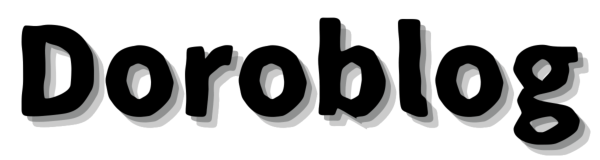

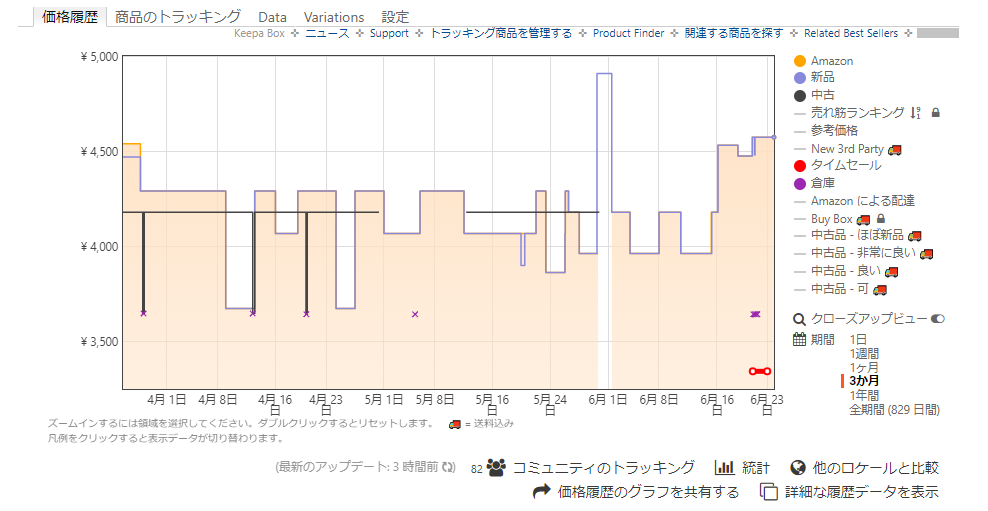

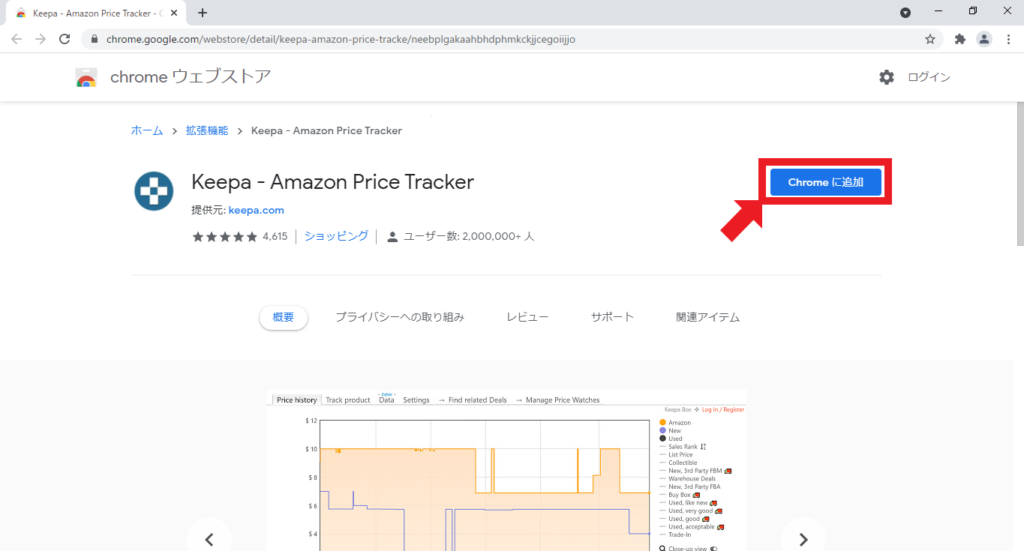
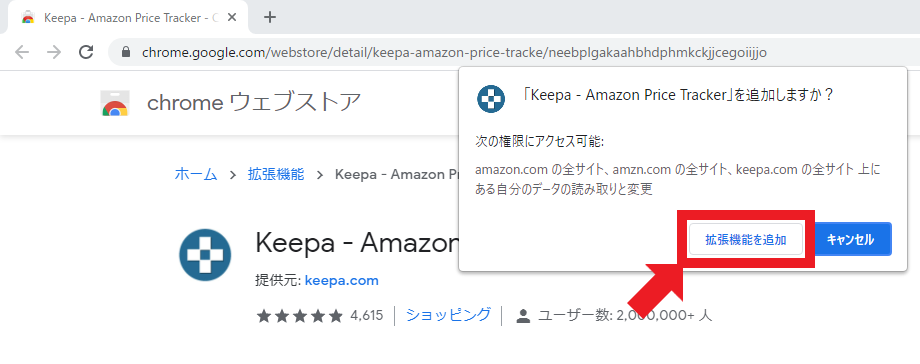
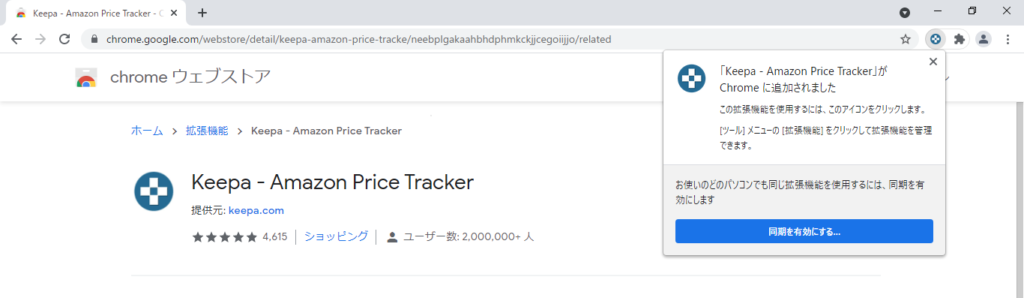
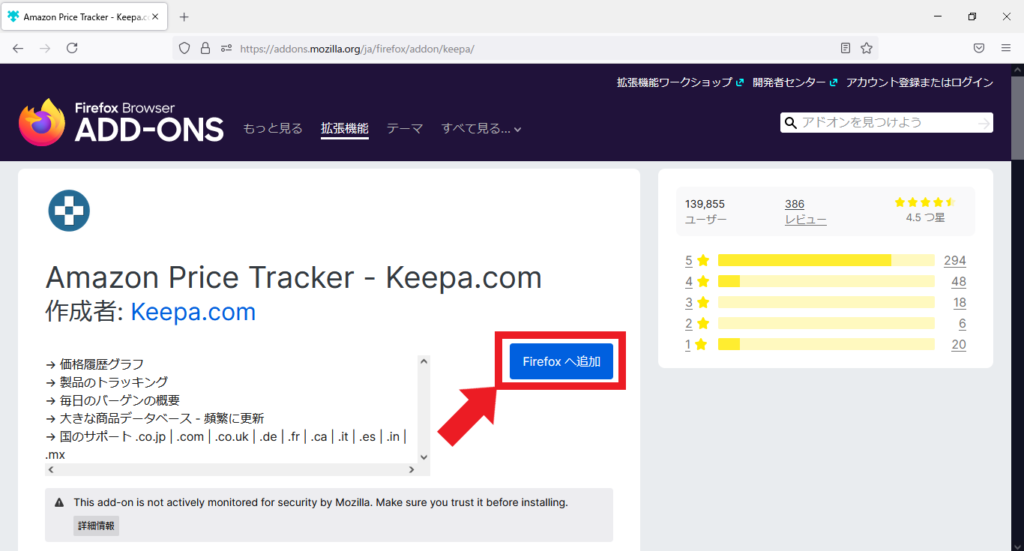
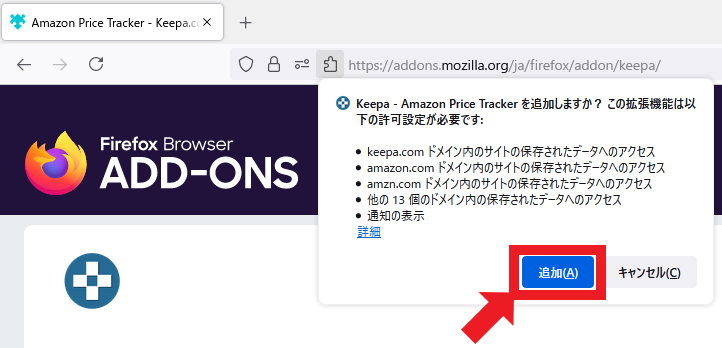

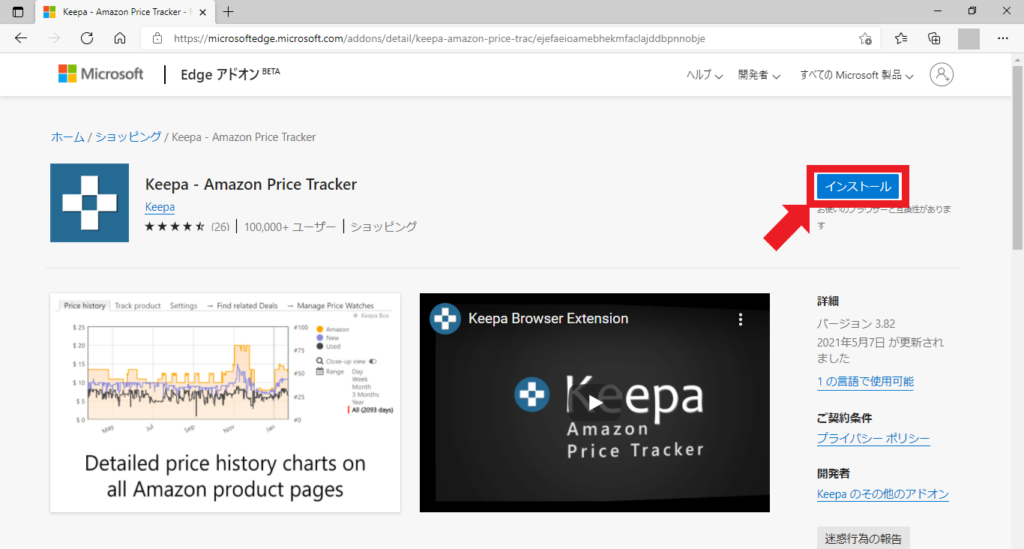
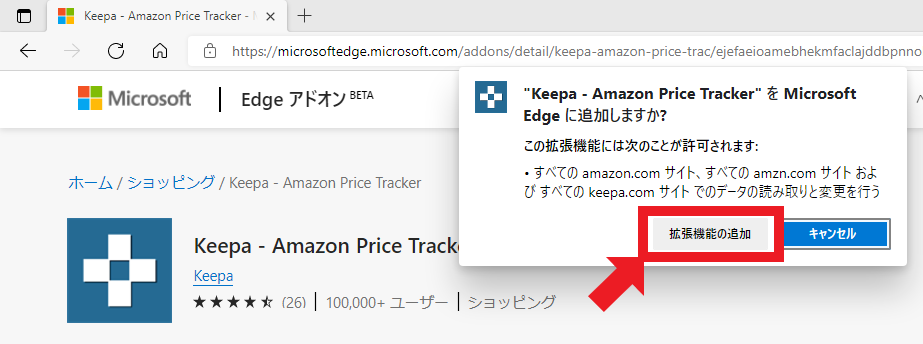
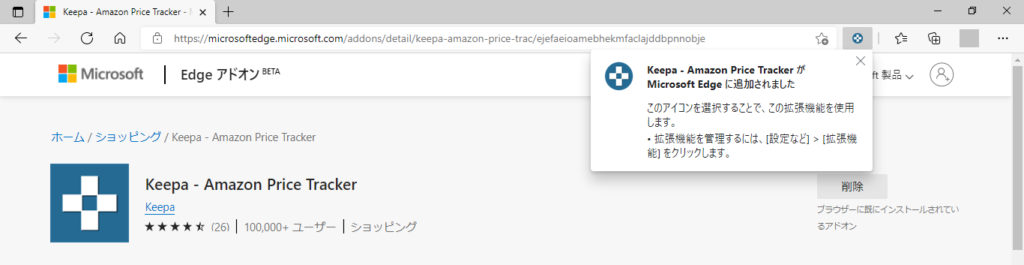


コメント